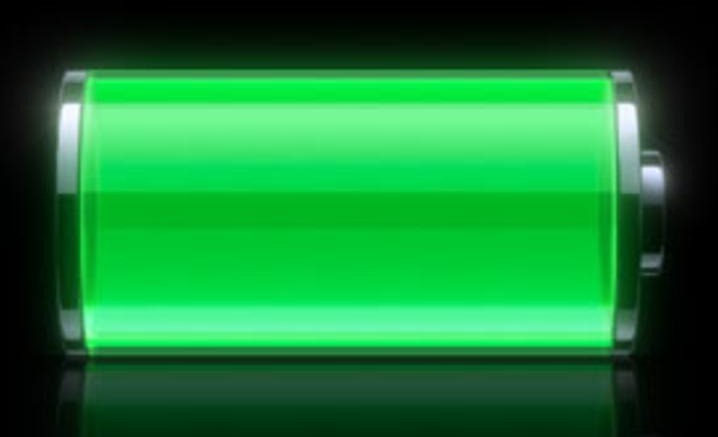Durch TechieWriter
So exportieren Sie Kontakte von Ihrem Android-Gerät in Ihr Google-Konto:- Ihr technisch versierter Freund hat Ihr Telefon zum Experimentieren mitgenommen und es während des Vorgangs formatiert? Nun, wenn Sie keine Zeit hatten, Ihren Speicher und Ihre Kontakte zu sichern, wäre dann alles längst vorbei. Der Speicher des Telefons ist etwas, dem Sie nie vollständig vertrauen können. Alles könnte dazu führen, dass Sie alle Ihre wertvollen Kontakte durch einen dummen Fehler verlieren. Gibt es also eine Lösung, um alle Ihre Kontakte an einem Ort zu sichern, damit sie auch nach einem schrecklichen Datenverlust wiederhergestellt werden können? Natürlich gibt es. Lassen Sie mich Ihnen die Welt des Exports und Imports vorstellen. Sie können Ihre Kontakte erfolgreich von Ihrem Android-Gerät an mehrere Orte exportieren/importieren. Ein solcher zuverlässiger Ort ist Ihr Google-Konto, wo alles sicher gespeichert wird. Tauchen Sie in den Artikel ein, um zu erfahren, wie Sie Ihre kopieren Telefon Kontakte zu Ihrem Google-Konto mit wenigen Schritten.
SCHRITT 1
- Öffne das Kontakte App auf Ihrem Android-Gerät. Klicken Sie nun auf das 3-Punkte-Symbol in der unteren linken Ecke Ihres Bildschirms. Suchen Sie im angezeigten Kontextmenü die Option mit dem Namen und klicken Sie darauf Import Export.

SCHRITT 2
- Jetzt haben Sie die Möglichkeit, Kontakte aus einem der Speicherbereiche zu kopieren. Wenn alle Ihre Kontakte in Ihrem gespeichert sind Telefonkontakt, können Sie das Optionsfeld entsprechend dem Telefonkontakt Möglichkeit. Sobald Sie ausgewählt haben, woher Sie Ihre Kopierkontakte kopieren möchten, klicken Sie auf Nächster Taste.

SCHRITT 3
- In der nächsten Aktivität können Sie auswählen, wohin Sie Ihre Kontakte kopieren möchten. Wählen Sie Ihr Google Mail-Konto wie im Screenshot unten gezeigt aus, um Ihre Kontakte in Ihr Google-Konto zu verschieben.

SCHRITT 4
- Wählen Sie die Kontakte aus, die Sie in Ihr Google-Konto kopieren möchten. Du kannst den... benutzen Wählen Sie Alle um alle Kontakte zum Kopieren zu markieren. Wenn Sie fertig sind, drücken Sie die OK Taste. Das ist es. Dies sollte die Aufgabe erfüllen. Wenn Sie über eine anständige Internetverbindung verfügen, werden Ihre Kontakte in Sekundenschnelle in Ihr Google-Konto kopiert. Sobald Sie über das erfolgreiche Kopieren von Kontakten benachrichtigt werden, melden Sie sich bei Ihrem Gmail oder einem anderen Google-Produkt an, um zu sehen, ob alles funktioniert hat.

SCHRITT 5
- Sobald Sie sich bei Ihrem Gmail-Konto angemeldet haben, klicken Sie auf das Dropdown-Menü, um eine Option namens. zu entdecken Kontakte und klicken Sie darauf, wie im Screenshot unten gezeigt.

SCHRITT 6
- Los geht's! Sie können jetzt Ihre Kontakte alle ordentlich in Ihrem Google-Konto geordnet sehen.

Lassen Sie alle Sorgen über den Verlust Ihrer Kontakte für immer ruhen. Nachdem Sie nun wissen, wie Sie Ihre Telefonkontakte in Ihr Google-Konto kopieren, können Sie alle Ihre Kontakte mit einem einfachen Import aus Ihrem Google-Konto problemlos wiederherstellen. Ich hoffe, Sie hatten Spaß beim Lesen des Artikels.